Hur man fixar Fortnite installationsfel | Epic Games DP-06
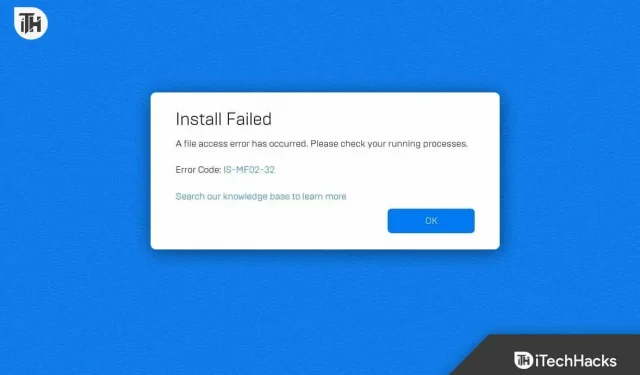
Fortnite är ett känt multiplayer Battle Royale-spel som har vunnit mycket popularitet. Men vad händer om du fastnar när du installerar? Många spelare står inför samma problem och letar efter ”Hur man fixar Fortnite installationsfel”. Detta är ett vanligt problem som spelare har av olika anledningar.
Du bör dock inte oroa dig för det här problemet eftersom vi är här med det här inlägget för att hjälpa dig. Det här inlägget hjälper dig att lösa detta problem och du kommer att kunna spela spelet utan problem. Vi kommer att förklara korrigeringarna i detalj så att du enkelt kan förstå hur du implementerar dem.
Innehåll:
- 1 Åtgärda Fortnite installationsfel på din PC, Android och konsol
- 2 Sammanfattning
- 3 vanliga frågor
Fix Fortnite installationsfel på PC, Android och konsol
Oavsett om du står inför ett Fortnite-installationsfel på din PC, Android eller konsol, har vi listat proceduren för att lösa varje problem. Se till att du läser dem ordentligt.
Hur man fixar Fortnite installationsfel på PC

Om du stöter på ett fel när du installerar Fortnite på din PC, följ stegen nedan.
Kontrollera din internetanslutning

En internetanslutning krävs för att korrekt installera spelet på en PC. Om du inte är ansluten till en stabil internetanslutning kommer problemet att uppstå på din dator. Vi rekommenderar att du kontrollerar internetanslutningen för det nätverk du är ansluten till för att undvika sådana problem. Du kan snabbt testa din nätverkshastighet med Internet Speed Tester. Kontrollera och åtgärda problem med nätverkshastighet.
Kontrollera systemkraven
Om du får ett felmeddelande på din PC rekommenderar vi att du kontrollerar systemkraven för att köra spelet. Fortnite är ett tungt spel som kräver mycket grafik. Det är mest sannolikt att du kommer att möta problemet om din dator inte har den grafik, processor, RAM som krävs, etc. Så kolla in de lägsta och rekommenderade systemkraven för att undvika detta problem.
Kör Epic Games Launcher som administratör
Det är möjligt att Epic Games Launcher inte får alla nödvändiga behörigheter, vilket är anledningen till att du upplever problemet. Ibland får applikationer inte de nödvändiga resurserna och behörigheterna, varför de inte kan fungera korrekt. Det kan ha hänt med Epic Games och det fungerar inte korrekt och du står inför ett problem. Du kan dock enkelt åtgärda det här problemet genom att följa stegen nedan.
- Avsluta först Epic Games Launcher om den är igång. Se till att stänga alla bakgrundsuppgifter.
- Högerklicka nu på Epic Games Launcher.
- Klicka på ”Kör som administratör”.
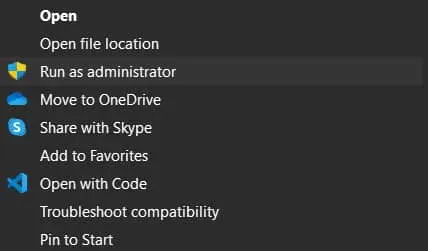
- Efter det, försök att installera spelet igen.
Installera om spelet
Om problemet fortfarande inte är löst kan du prova att avinstallera och installera om spelet på din dator. För att göra detta måste du följa några steg som listas nedan.
- Öppna först Epic Games Launcher på din PC.
- Klicka på alternativet ”Bibliotek”.
- Hitta nu Fortnite-spelet.
- Klicka på tre punkter.
- En uppsättning alternativ kommer att visas; välj Ta bort.
- När avinstallationen är klar måste du installera spelet igen.
- Starta om din dator först.
- Öppna nu Epic Games Launcher igen.
- Hitta Fortnite och installera det.
Avinstallera och installera om spelet manuellt
Även efter att du provat metoden ovan, om problemet inte är löst, rekommenderar vi att du använder den här metoden.
- Öppna filhanteraren på din PC; stäng Epic Games Launcher-appen.
- Gå nu till katalogen där du installerade spelet.
- Standardplatsen kommer att vara på C-enheten. Du kan dock hitta spelet inifrån applikationen.
- Efter det, radera hela mappen med spelet.
- Starta nu om startprogrammet.
- Försök att installera spelet igen.
- Kolla om det fungerade eller inte.
Hur man fixar Fortnite installationsfel på Android
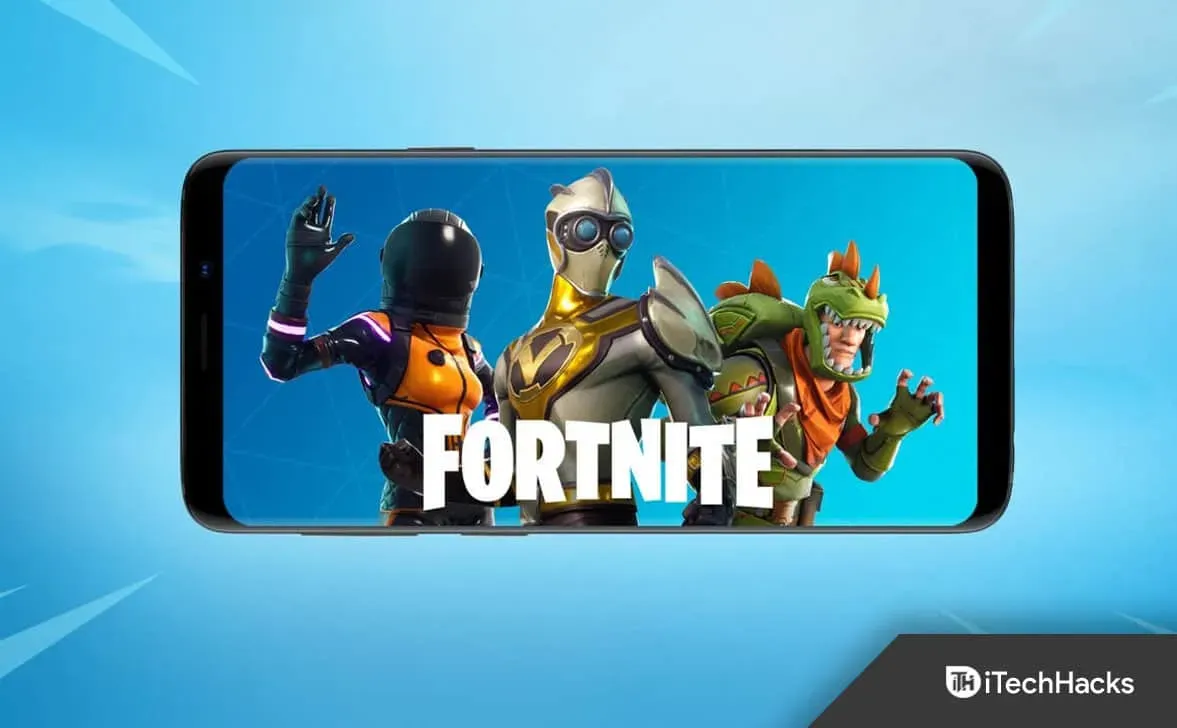
Om du stöter på ett fel när du installerar Fortnite på en Android-enhet, följ stegen nedan.
Kontrollera Android-enhetskrav
För att kunna köra spelet utan problem på Android måste du se till att du har minimikraven för mjukvara och hårdvara för att köra spelet. Du kan snabbt kontrollera kraven i butiken för att se om din telefon kan köra spelet ordentligt.
Starta om din enhet
Vi föreslår att du startar om enheten om du stöter på ett installationsfel på enheten. Efter det, avinstallera spelet och installera om det från Play Store. När du har slutfört steget kontrollerar du om problemet är löst.
Ladda ner APK
Om du fortfarande står inför problemet föreslår vi att du laddar ner APK-filen från en tredjepartsapplikation och installerar den på din enhet. Du kan enkelt göra detta; Men när du installerar APK-filen behöver du bara ge tillstånd att installera från okända källor.
Sök efter uppdateringar
Spelet kommer inte att starta om du använder en äldre version av Android. För att undvika det här problemet föreslår vi att du söker efter uppdateringar av Android-programvaran och, om de är tillgängliga, laddar ner och installerar dem. Genom att göra detta kommer spelet att starta.
Hur man fixar Fortnite installationsfel på spelkonsolen

Om du stöter på ett fel när du installerar Fortnite på din spelkonsol, följ dessa steg.
Kontrollera lagring
Om du har problem med din spelkonsol bör du kontrollera lagringen för att se till att den har tillräckligt med utrymme för att korrekt installera och köra spelet. För oss händer detta ofta på grund av att det är mindre utrymme på konsolerna och att spelen inte installeras ordentligt. Du kan enkelt fixa detta genom att ta bort onödiga spel eller filer.
Installera om spelet
Det finns en chans att spelet inte har installerats korrekt på din enhet, varför du kan stå inför ett problem. Vi föreslår att du installerar om spelet på din spelkonsol efter att du har avinstallerat det. Prova det här steget och kontrollera om problemet är löst.
Kontrollera din nätverksanslutning
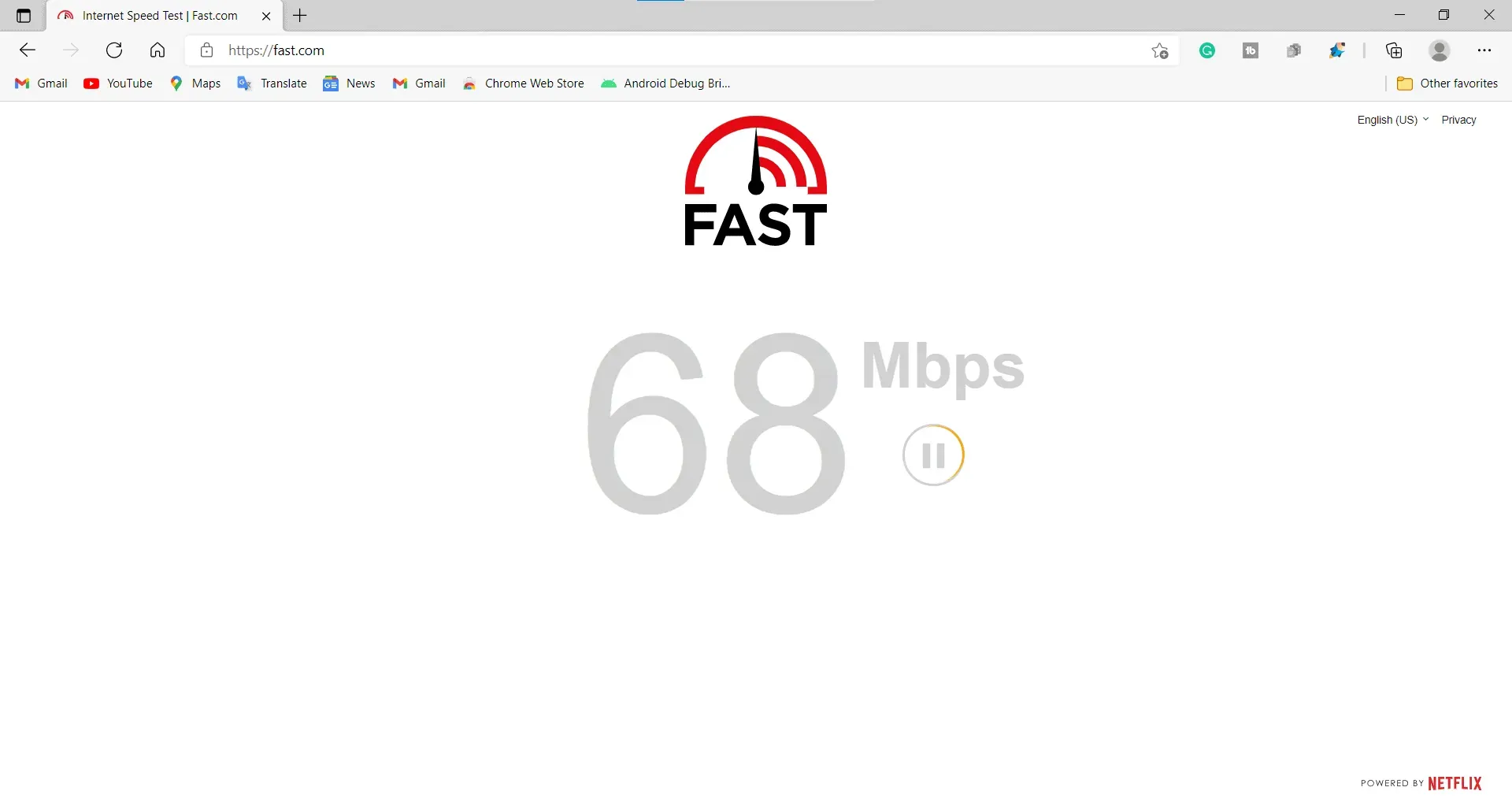
Om du inte är ansluten till en stabil internetanslutning är chansen stor att du stöter på problem. Vi föreslår att du kontrollerar internetanslutningen för nätverket du är ansluten till. Du måste vara ansluten till en höghastighetsanslutning till internet för att spelet ska vara korrekt installerat och fungera korrekt.
Återställ konsolen
Om spelet inte är korrekt installerat finns det en chans att konsolen inte fungerar som den ska och den har någon form av buggar. I det här fallet kan du starta om din konsol för att åtgärda problemet. För att starta om din konsol måste du följa stegen nedan.
- Lås upp konsolen.
- Gå till Inställningar.
- Klicka på Om.
- Gå till återställningssektionen.
- Välj Återställ. Det är allt.
Sammanfattande
Fortnite är ett populärt spel och spelare älskar konceptet med ett Battle Royale-spel. Varje dag laddas spelet ner av tusentals spelare; Men många användare står inför problemet med Fortnite installationsfel.
I det här inlägget har vi listat metoderna med vilka du kan lösa problemet med att installera Fortnite. Kontrollera och prova stegen vi har listat i inlägget för att se om problemet är löst. Om problemet inte är löst kan du kontakta spelets supportteam. De kommer definitivt att hjälpa dig med denna begäran. Det är allt.
FAQ
1. Varför kan jag inte logga in på Fortnite?
Om du inte är ansluten till en korrekt nätverksanslutning eller om spelet har ett serverproblem, kommer du inte att kunna logga in på Fortnite-spelet.
2. Vad är Fortnite Error Code 0009?
Det här felet uppstår om spelfilerna inte är korrekt installerade på enheten. I det här fallet måste du reparera eller installera om spelet.
3. Vad är Fortnite Error Code 0016?
Du kommer att stöta på det här felet när du försöker starta spelet och det uppdateras.
Lämna ett svar